Преглед садржаја
Корисници често морају да конвертују неколико колона у редове. Стога је Екцел транспоновање више колона у редове уобичајена операција коју обављају корисници. Екцел функције , ТРАНСПОСЕ , ИНДИРЕКТНО и ИНДЕКС функције, Повер Куери , као и ВБА макро може да конвертује колоне у редове.
Рецимо да имамо Име запосленог и Подаци о плати у радном листу. И из неизбежних разлога, морамо да транспонујемо колоне у редове.
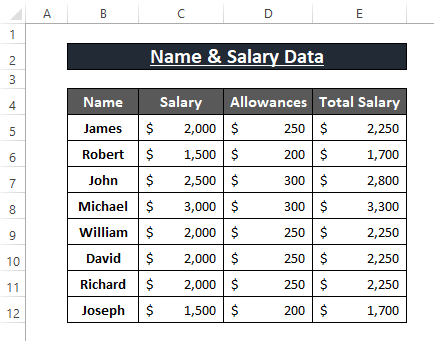
У овом чланку демонстрирамо неколико начина да Екцел транспонује више колона у редове користећи Екцел функције , Функција , Повер Куери и ВБА макро .
Преузми Екцел радну свеску
Транспоновање колона у редове.клсм
6 једноставних начина за транспоновање више колона у редове у програму Екцел
Метода 1 : Транспоновање више колона у редове помоћу опције за лепљење
Екцел омогућава корисницима да налепе податке у неколико формата као што су Вредност , Формула , Транспонирај , само Формат , итд. Можемо користити Контекстуални мени Опције за лепљење транспоновања да трансформишемо колоне у редове.
Корак 1: Означите цео опсег који желите да транспонујете. Кликните десним тастером миша на њега. Појављује се Контекст мени . Из контекстног менија изаберите Копирај .
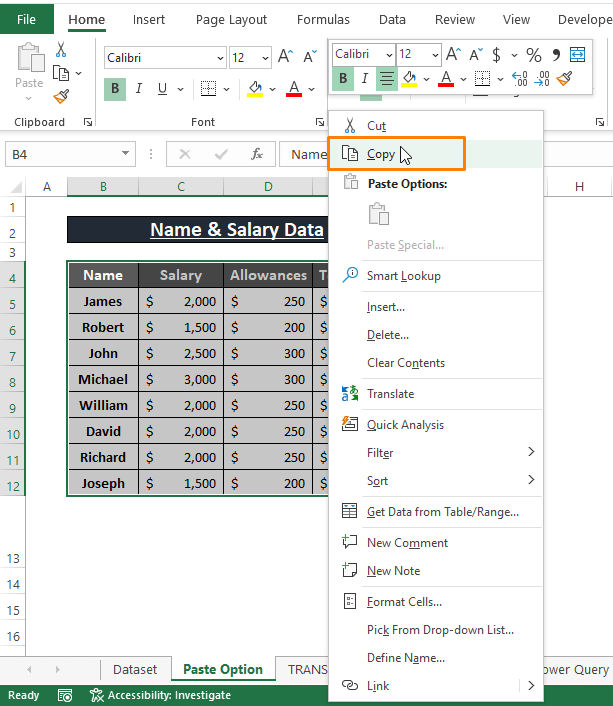
Корак 2: Сада изаберите било коју празну ћелију ( тј. Г4 ) поред опсега, а затим Кликните десним тастером миша на њега. Кликнитена Транспонуј из Опције лепљења .
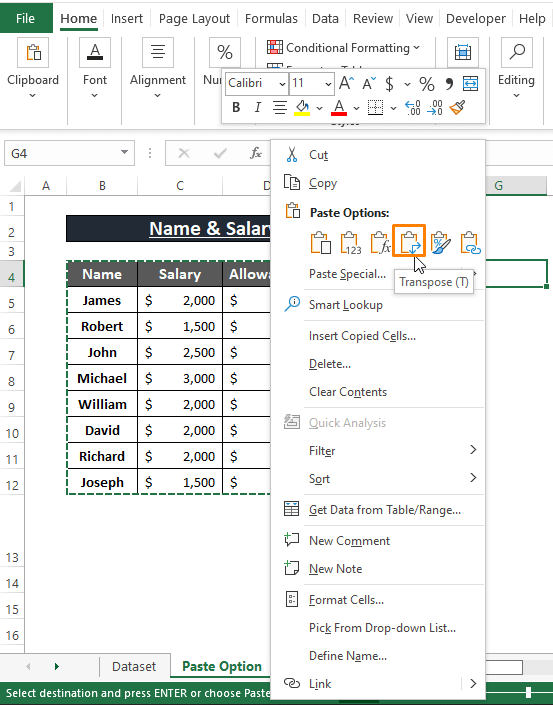
🔼 Такође можете да отворите прозор Специјално лепљење користећи пречице на тастатури ЦТРЛ+АЛТ+В . Након тога, изаберите Транспонирај из опција Специјално лепљење . Коначно, кликните на ОК .
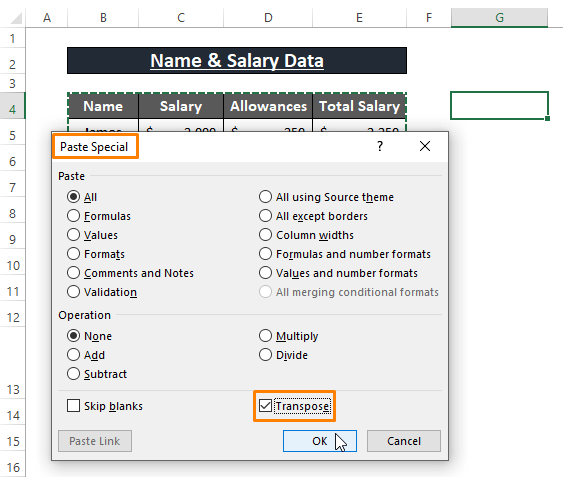
🔼 Извршавање опције Транспосе из Цонтект Мени или Специјално лепљење води ка трансформисању изабраних више колона у редове као што је приказано на следећој слици.
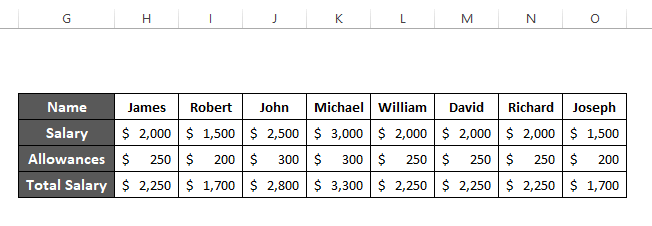

Прочитајте више: Како променити редове и колоне у Екцел-у (5 метода)
Метод 2: Транспоновати колоне у редове помоћу функције ТРАНСПОСЕ
Тхе ТРАНСПОСЕ фунцтион директно конвертује колоне у редове и обрнуто. Можемо користити функцију ТРАНСПОСЕ без обзира на број колона или колики је опсег. Синтакса функције ТРАНСПОСЕ је
TRANSPOSE (array) Корак 1: Користите формулу испод у било ком суседна ћелија (тј. Г4 ) за конверзију колона у редове.
=TRANSPOSE(B4:E12) Овде Б4:Е12 је аргумент низа.
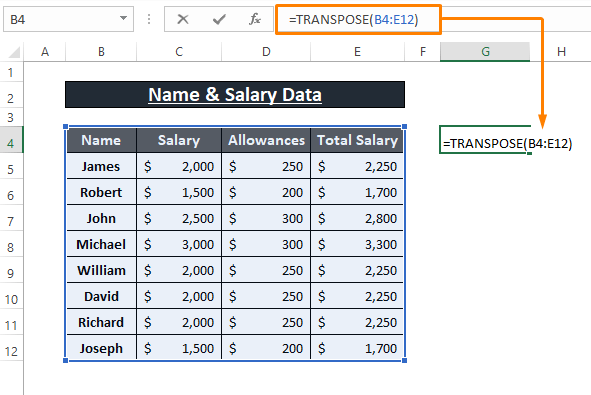
Корак 2: Притисните ЕНТЕР , за тренутак се све колоне претварају у редове.
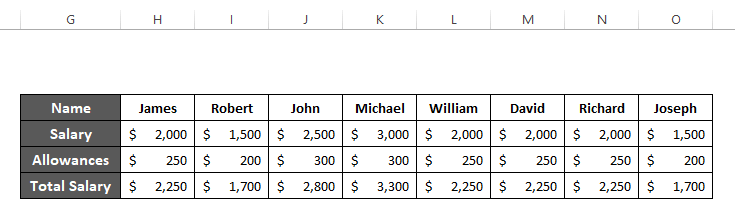
🔄 Понекад скуп података садржи празне ћелије и након транспоновања Екцел умеће 0 у њих. Да бисте избегли ово упозорење, модификујте функцију ТРАНСПОСЕ са ИФ функцијом да бисте игнорисали празнине. У овослучају, примењена формула може бити
=TRANSPOSE(IF(B4:E12="","",B4:E12)) Прочитајте више: Како транспоновати колону у више редова у Екцел-у (6 метода)
Метода 3: ИНДИРЕЦТ функција за претварање колона у редове
У случајевима када желимо да успоставимо везе или преузмемо податке из постојећег опсега, можемо користити ИНДИРЕЦТ функција . Функција ИНДИРЕЦТ са функцијом ЦОЛУМН односи се на уносе из опсега. Синтакса функције ИНДИРЕЦТ је
INDIRECT (ref_text, [a1]) Изрази дефинишу
реф_тект ; референца (као текст).
а1 ; логички показатељ стилске референце ћелије А1 или Р1Ц1 . Подразумевано, то је А1 стил = ТРУЕ . [Опционално]
Корак 1: Унесите последњу формулу у било коју празну ћелију (тј. Г4 ).
=INDIRECT("b"&COLUMN()-3) рет_тект (тј., “б”&амп;ЦОЛУМН()-3 ) има 2 делова ; 1. једна је ЦОЛУМН функција која прослеђује Број колоне и 2. је Колона Име . реф_тект комбинује ове 2 , а затим чини референцу ћелије 3 мању од резултата функције ЦОЛУМН . Као резултат, коначни исход постаје Б(7-3) = Б4 . Због тога се унос ћелије Б4 приказује у Г4 .
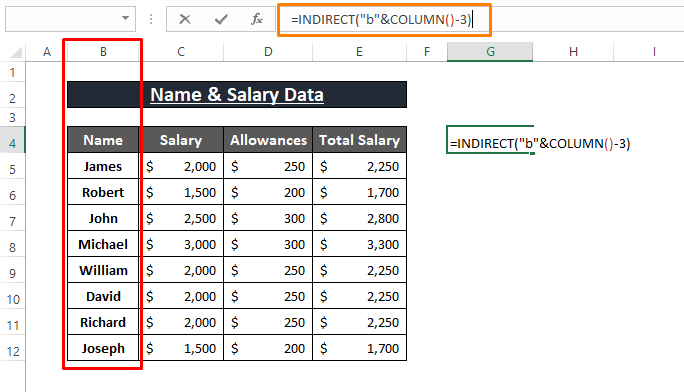
Корак 2: Поновите Корак 1 замена претходне формуле са формулама испод у Г5 , Г6 и Г7 .
=INDIRECT("c"&COLUMN()-3) =INDIRECT("d"&COLUMN()-3)
=INDIRECT("e"&COLUMN()-3)
Све ове 3 формуле декларишу исте аргументе као и претходна формула. И преузимају уносе својих ћелија (тј. Г5=Ц4 , Г6=Д4 и Г7=Е4 ).
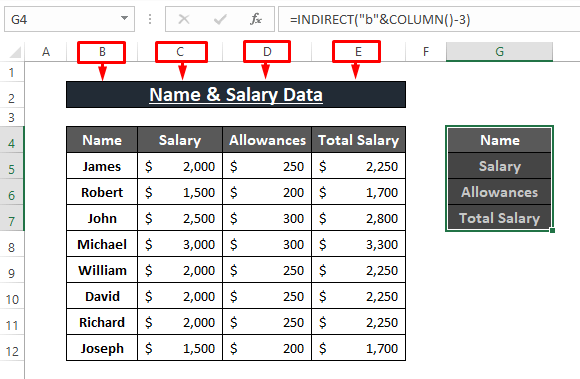
Корак 3: Користите ручицу за попуњавање да примените формуле на десну страну ћелија. И сви одговарајући уноси ћелија изгледају транспоновани како би требало.
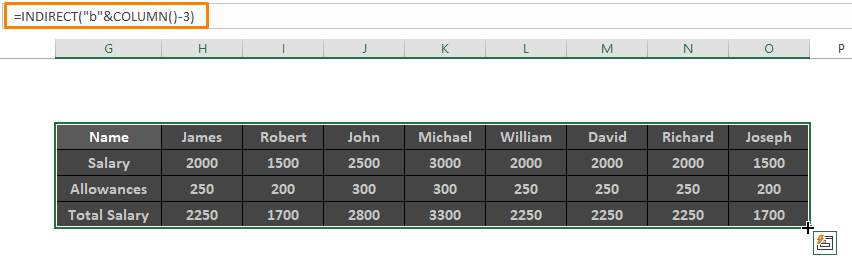
Прочитајте више: Екцел ВБА: Добијте број реда и колоне из адресе ћелије (4 метода)
Слична очитавања
- Како променити редове и колоне у Екцел графикону (2 метода)
- Додајте више редова и колона у Екцел (сваки могући начин)
- Како прескочити сваку другу колону користећи Екцел формулу (3 метода)
- Екцел ВБА: Подесите опсег према броју реда и колоне (3 примера)
- Како пронаћи број колоне на основу вредности у Екцел-у
Метода 4: Коришћење функције ИНДЕКС за транспоновање колона у редове
Слично као Метода 3 , функција ИНДЕКС функција доноси податке са дате позиције. Синтакса функције ИНДЕКС је
ИНДЕКС(низ, број_реда, [број_колца])
Корак 1: Упишите формулу испод у било коју празну ћелију Г4 .
=INDEX($B$4:$E$14,COLUMN()-6,1) У формули, $Б$4:$Е$14 се односи на аргумент арраи . Функција ЦОЛУМН враћаброј колоне где је формула уметнута (тј. Г4 ). Према томе, ЦОЛУМН()-6 резултира ( 7-6 ) 1 као број_реда за низ . И већ је 1 број_колца унутар низа .
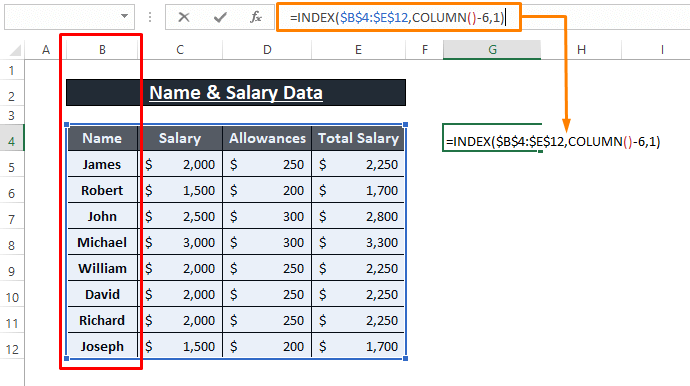
Корак 2: Поновите формуле за Г5 , Г6 и Г7 само променом цол_нум као што је приказано на слици испод.
=INDEX($B$4:$E$14,COLUMN()-6,2) =INDEX($B$4:$E$14,COLUMN()-6,3)
=INDEX($B$4:$E$14,COLUMN()-6,4)
Ове формуле преузимају уносе из истог низа , реда 1 и колоне 2 , 3 и 4 респективно. Можете видети да резултујуће вредности приказују заглавља колона док их формула преузима.
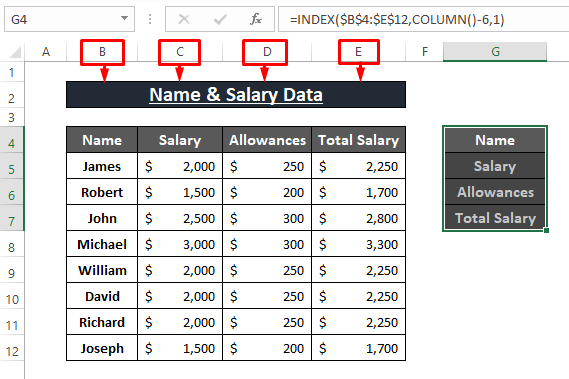
Корак 3: Превуците ручицу за попуњавање за хоризонтално уметање уноса у колонама. Тако трансформишете колоне у редове.
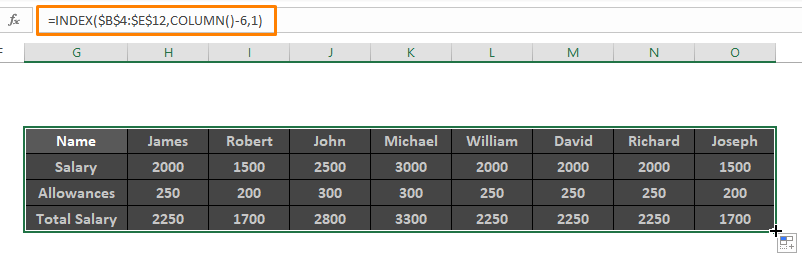
Прочитајте више: Како пронаћи индексни број колоне у Екцел-у (2 метода)
Метода 5: Транспоновање више колона у редове користећи Повер Куери
Повер Куери је моћан алат за трансформацију скупова података по потреби. Повер Куери обезбеђује картицу Трансформ где је доступно више опција укључујући Транспосе . Можемо да користимо операцију Транспоновање да конвертујемо више колона у редове.
Корак 1: Изаберите цео скуп података, а затим Идите на Подаци &гт; Кликните на Фром Табле/Ранге (из Гет &амп; Трансформ Дата сецтион).
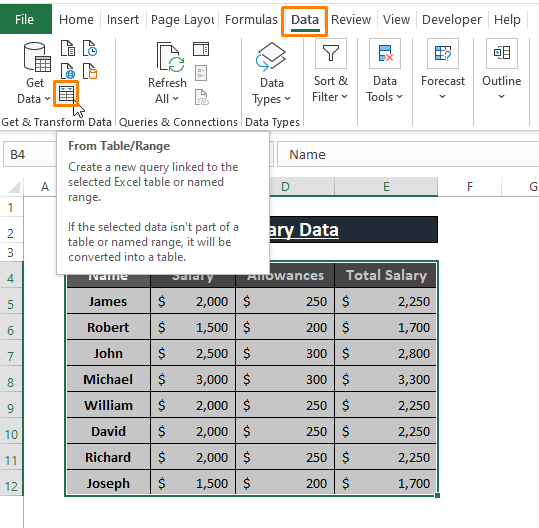 Корак2: Екцел тежи да конвертује цео скуп података у Табелу . Као резултат, појављује се оквир за дијалог Креирај табелу . Кликните на ОК .
Корак2: Екцел тежи да конвертује цео скуп података у Табелу . Као резултат, појављује се оквир за дијалог Креирај табелу . Кликните на ОК .
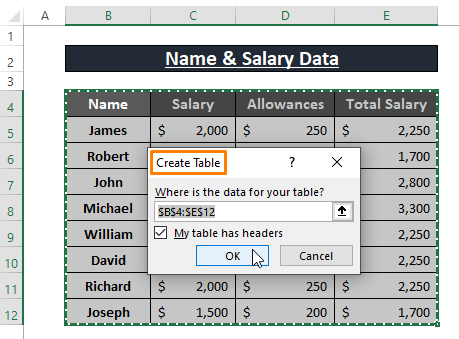
Корак 3: За тренутак, Екцел учитава Повер Куери Едитор као што је приказано на слици испод.
➧ Изаберите одељак Трансформирај .
➧ Кликните на Транспосе .
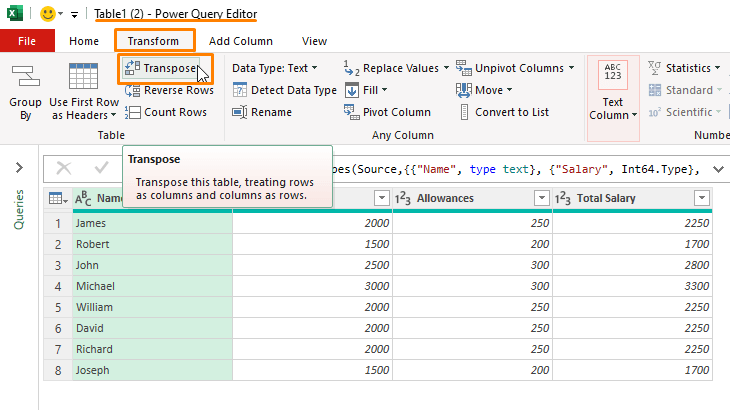
Корак 4: Након извршења операције Транспосе , морате учитати транспоноване податке. Премести на Почетну &гт; Кликните на Затвори &амп; Учитај &гт; Изаберите Затвори &амп; Учитај .
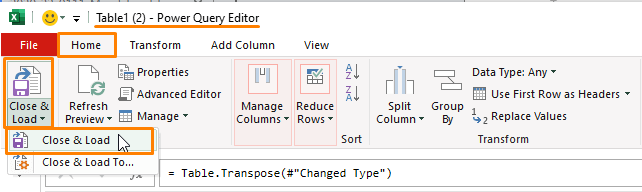
🔼 Биће потребно неко време да се транспоновани подаци учитају у нови радни лист. На крају, Екцел учитава податке претварајући више колона у редове као што можете да видите са доње слике.

Прочитајте више: Како да конвертујете више редова у колоне у Екцел-у (9 начина)
Метода 6: Транспоновање више колона у редове помоћу ВБА макроа
ВБА Макроа су супер-ефикасне у постизању резултата оријентисаних на резултате. Можемо написати неколико линија макроа да бисмо транспоновали више колона у редове.
Корак 1: Да бисте уметнули макро, прво отворите Мицрософт Висуал Басиц користећи АЛТ+Ф11 . Затим изаберите Инсерт (са Тоолбар ) &гт; Кликните на Модуле да бисте уметнули један.
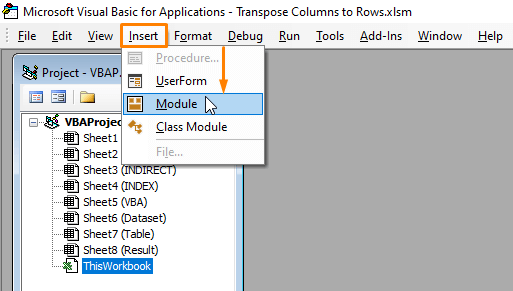
Корак 2: Налепите следећи макро у Модуле .
5382
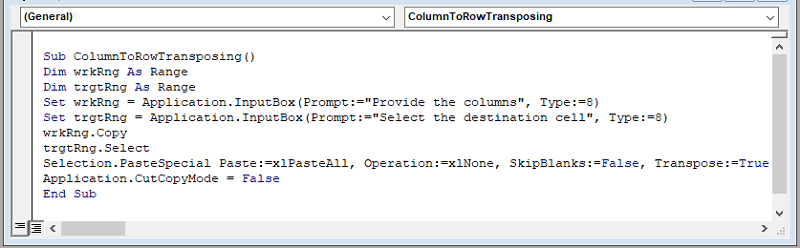
Макро почиње својоперација узимањем опсега за транспоновање и ћелије за уметање транспонованих података помоћу ВБА ИнпутБок функције . Затим, метода Специјално налепи лепи цео опсег као транспоноване податке у дату ћелију.
Корак 3: Користите тастер Ф5 да бисте покрените макро. Мацо покреће први Инпут Бок за уметање опсега. Наведите опсег, а затим кликните на ОК .
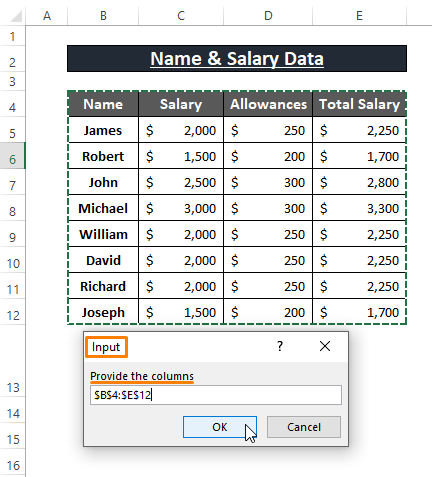
Корак 4: Након тога Екцел доноси 2нд Инпут Бок да бисте доделили ћелију. Наведите било коју згодну референцу ћелије, а затим Кликните на ОК .
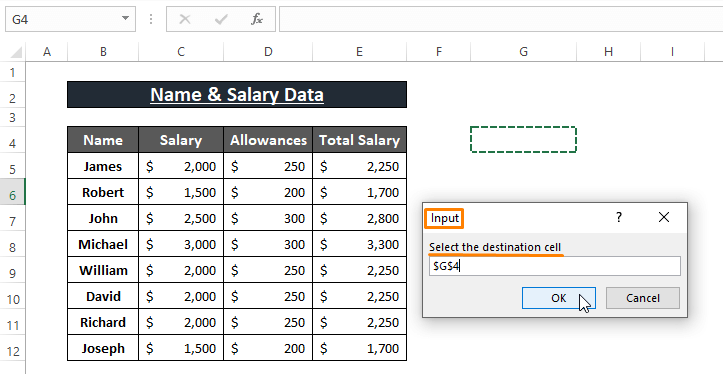
🔼 Најзад Екцел конвертује целу колоне скупа података у редове.
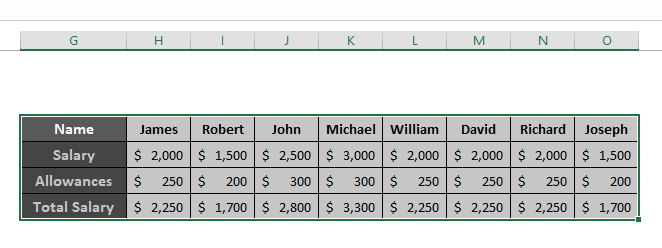
ВБА макро може да обрађује празне ћелије тако што нуди опције СкипБланкс наредбе у Тачно и Нетачно . Измените макро у складу са вашим потребама да боље одговара вашим подацима.
Прочитајте више: Екцел макро: Претворите више редова у колоне (3 примера)
Закључак
У овом чланку демонстрирамо више функција, функција, као и ВБА макро у Екцел-у за транспоновање више колона у редове. Функција ТРАНСПОСЕ конвертује колоне у редове на најпогоднији начин. Друге функције као што су И НДИРЕЦТ или ИНДЕКС такође су изванредне у својој сврси. Надамо се да ће вам ове горе поменуте методе појаснити ваше разумевање транспоновања. Коментирајте, ако имате додатних питања или иматебило шта да додам.

